Hay una gran cantidad de propiedades inmobiliarias en la última generación de productos insignia de Samsung Galaxy, pero ya sea que esté comprando un Samsung Galaxy S10, balanceando el Note 10, o aferrándose a la serie S9 del año pasado, aproveche al máximo esa pantalla grande y hermosa con pantalla dividida multitarea!
Cómo usar la multitarea en pantalla dividida en One UI
- Abre el aplicación desea dividir la pantalla en la parte superior.
- Toque (o deslice, si está usando gestos de pantalla completa) el Recientes botón en la barra de navegación. Parecen tres líneas verticales.
- Desliza el dedo desde el borde derecho de la pantalla para ver su aplicación actual. De forma predeterminada en One UI, cuando toca el botón Recientes, aparece la aplicación abierta antes de la actual.



- Mantenga presionado el icono de la aplicación en la parte superior de la vista previa de la aplicación actual hasta que aparezca un menú.
- Grifo Abrir en ventana de pantalla dividida.
- La primera aplicación aparecerá en la franja superior de la pantalla, con el menú de aplicaciones recientes ocupando los 3/4 inferiores de la pantalla. Pase a través de la aplicaciones recientes para seleccionar uno o toque el Buscador de búsqueda para buscar una aplicación que no se haya abierto recientemente.



- Escriba el nombre de su aplicación deseada.
- Toque en el aplicación desea dividir la pantalla en la parte inferior.
- Las dos aplicaciones dividirán la pantalla 50-50 para comenzar. Para cambiar el tamaño de las aplicaciones, arrastre el línea divisoria azul hacia arriba o hacia abajo a su gusto.
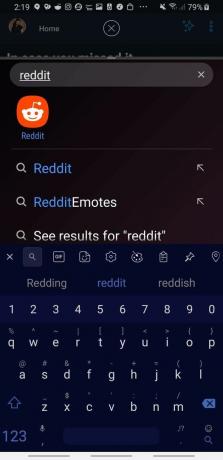

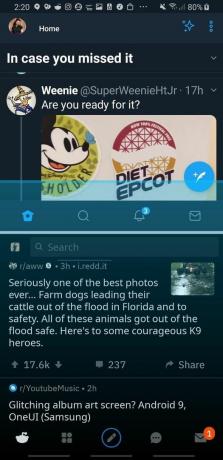
Puede usar las dos aplicaciones en pantalla dividida todo el tiempo que desee y, cuando haya terminado con la pantalla dividida, hay dos formas de finalizarla:
- Arrastrar el línea divisoria azul hacia arriba o hacia abajo en la pantalla para que una de sus aplicaciones vuelva a estar en pantalla completa.
- Toque en el Botón de inicio.
- Toque en el X en la parte superior de la pantalla.
